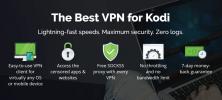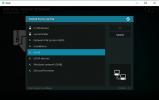DailyMotion Kodi Addon: Sådan installeres og hurtig guide
"Video dræbte radiostjernen" gik tekstene til en berømt 1980-tals sang af popgruppen The Buggles, som markerede ankomsten af MTV til musikområdet. Cirka 40 år senere har videokonceptet ændret sig markant, og det spiller en enorm indflydelse på alt fra musik og underholdning til den måde, vi forbruger information og kommunikerer med hver enkelt Andet.

DailyMotion-webstedet er et af de video-delingswebsteder, der har været kernen i denne seneste revolution. Når folk tænker på videodeling, Youtube er det første navn, der tænker på, men med 300 millioner brugere og mere end 3,5 milliarder visninger hver måned er DailyMotion en anden enorm spiller på markedet.
DailyMotion adskiller sig fra YouTube på flere måder. Det er baseret i Frankrig og har lidt mindre strenge retningslinjer for indhold end dets amerikanske rival. Som et resultat er DailyMotion vært for mange videoer, der ikke er tilgængelige på YouTube, hvilket gør det til en værdifuld tilføjelse til nogens værktøjskasse til videostreaming. For Kodi-brugere er der endda en officiel
DailyMotion addon som de kan bruge til at få adgang til det enorme udvalg af indhold, der hostes af webstedet direkte gennem deres Kodi-afspiller. I denne vejledning fortæller vi dig, hvordan du installerer denne DailyMotion-addon såvel som alt andet, du har brug for at vide om det.30-dages pengene-tilbage-garanti
Inden du downloader DailyMotion, skal du installere en VPN
Når du bruger et Kodi-addon, uanset om det er officielt eller uofficielt, anbefales det altid at bruge en VPN også. Dette skyldes, at en VPN tilbyder værdifulde sikkerheds- og privatlivsfunktioner, som er gavnlige for alle Kodi-brugere. Mens Kodi i sig selv er 100% lovlig, nogle uofficielle tilføjelser giver brugerne adgang til indhold, der ikke er. Som et resultat har nogle brugere modtaget juridiske meddelelser og endda stødt på yderligere juridiske handlinger. En VPN kan beskytte dig mod sådanne følger. Ved at kryptere alle dine online data, beskytter en VPN din online aktivitet mod hackere og andre nysgerrige øjne og af ændring af din IP-adresse, det tilbyder værdifuld beskyttelse af personlige oplysninger såvel som giver dig adgang til geobegrænset indhold fra hele verden. For de fleste Kodi-brugere er det store spørgsmål om en VN ikke, om man skal bruge en, men hvilken man skal abonnere på. Der er fire kernekriterier, der skal anvendes, når du vælger din VPN-udbyder:
- Hurtige forbindelseshastigheder - En VPN kan nedsætte dine forbindelseshastigheder, men a hurtig forbindelse er afgørende, når du streamer video, så Kodi-brugere har brug for en udbyder, der har en minimal indflydelse på forbindelseshastigheder.
- Stærkt privatlivindstillinger - Kodi-brugere rådes til at bruge en VPN til sikkerheds- og privatlivets formål, så stærkere kryptering tilgængelighed og privatliv, jo bedre.
- Ingen begrænsninger på data eller trafik - Nogle VPN'er har begrænsninger på den mængde eller typer af data, du kan downloade. Men streaming video kan være datakrævende og også bruge forskellige forskellige filtyper, så det er vigtigt at vælge en udbyder uden sådanne begrænsninger.
- Bred servertilgængelighed - Flere servere betyder hurtigere hastigheder, efterhånden som efterspørgslen spredes mere jævnt. Det betyder også adgang til mere geobegrænset indhold, så jo flere tilgængelige servere, jo bedre.
Den bedste VPN for Kodi - IPVanish
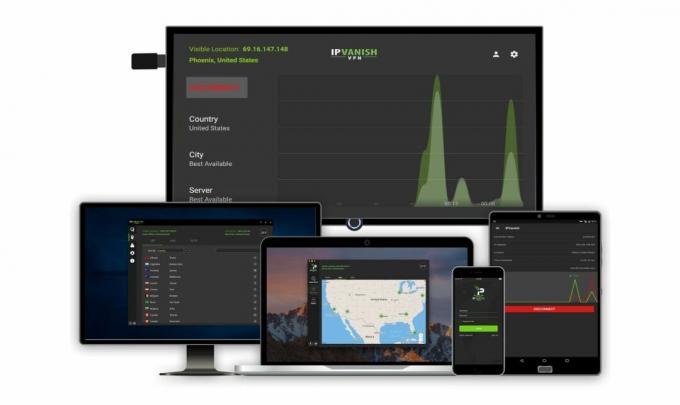
På grundlag af disse fire kriterier IPVanish er den bedste VPN-udbyder på markedet lige nu for Kodi-brugere. De har nogle af de hurtigste forbindelseshastigheder rundt, og det er vigtigt, at disse hastigheder er uafhængige, uanset hvilken server du opretter forbindelse til. De tilbyder ekstremt sikre krypterings- og privatlivspolitikker, som du kan stole på, samt en række andre nyttige sikkerhedsfunktioner, såsom DNS-lækagebeskyttelse og en automatisk kill-switch. Med mere end 850 servere tilgængelige i 60 lande over hele verden og ingen begrænsninger for hverken data- eller filtypebrug markerer IPVanish alle felterne. Deres service er tilgængelig på næsten alle enheder, inklusive Amazon Firestick. Tilføj alt dette sammen, og det er klart, at IPVanish er vinder.
IPVanish tilbyder en 7-dages pengene-tilbage-garanti, hvilket betyder, at du har en uge til at teste den risikofri. Bemærk, at Vanedannende tip læsere kan spar enorme 60% her på IPVanish-årsplanen, hvilket tager den månedlige pris ned til kun $ 4,87 / mo.
Sådan installeres DailyMotion Kodi Addon
DailyMotion Kodi-tilføjelsen er en officiel Kodi-tilføjelse, hvilket betyder, at den er godkendt af XMBC Foundation (udvikleren bag Kodi-medieafspilleren). Som et resultat er processen med at downloade og installere den en enkel, da den kan findes i det officielle Kodi-arkiv. For at få det downloadet, konfigureret og klar til brug, alt hvad du skal gøre er at følge denne enkle trin-for-trin-guide:
- Åbn Kodi, og klik på startsiden på Add-ons i hovedmenuen.

- Vælg Add-on browser ikon, der ligner en åben boks og er placeret øverst til venstre på skærmen.

- I den næste menu skal du klikke på Installer fra depot.

- Rul ned, og vælg Kodi-tilføjelseslager efterfulgt af Video-tilføjelser

- Rul ned ad den alfabetiske liste over officielle tilføjelser, indtil du når DailyMotion.com.

- Klik på dette, og vælg derefter Installere på næste side.
- Dette installerer DailyMotion-tilføjelsen på din Kodi-medieafspiller. En anmeldelse øverst til højre på skærmen fortæller dig, hvornår installationen er afsluttet.

- Gå tilbage til Kodi-startsiden, og vælg Addons igen. DailyMotion-tilføjelsen skal nu være opført og klar til brug.

Det er virkelig så simpelt som det. På bare få minutter har du DailyMotion-tilføjelsen installeret og klar til brug. Der er nu en hel verden af video tilgængelig, som du kan nyde med et tryk på en knap.
Sådan bruges DailyMotion Kodi Addon
 Når du først åbner DailyMotion Kodi-tilføjelsen, kommer du til Indstillinger side. Det er her du kan konfigurere addonet, så det passer til dine personlige behov, samt forbinde det til din eksisterende DailyMotion-konto, hvis du har en. Det inkluderer muligheder for at indstille den maksimale opløsning af videoer, du vil se, antallet af poster, der er anført pr. Side og download-biblioteket. Det er også her, du finder familiefilteret, som vil forhindre, at din addon kan få adgang til indhold fra voksne, hvis dine børn sandsynligvis bruger det.
Når du først åbner DailyMotion Kodi-tilføjelsen, kommer du til Indstillinger side. Det er her du kan konfigurere addonet, så det passer til dine personlige behov, samt forbinde det til din eksisterende DailyMotion-konto, hvis du har en. Det inkluderer muligheder for at indstille den maksimale opløsning af videoer, du vil se, antallet af poster, der er anført pr. Side og download-biblioteket. Det er også her, du finder familiefilteret, som vil forhindre, at din addon kan få adgang til indhold fra voksne, hvis dine børn sandsynligvis bruger det.

Med disse alt sæt, kan du klikke på ok, og du kommer frem til hovedmenuen, hvor du kan navigere eller søge efter indhold på en række forskellige måder. De tilgængelige menupunkter i øjeblikket er:
- Hvad man skal se på - Dette link til et eklektisk udvalg af videoer, der er populære på DailyMotion lige nu.
- trending - Denne indstilling henviser til videoer fra DailyMotion, som er trending og deles lige nu. Da vi først loggede ind, syntes episoder af den australske sæbeopera Home and Away at dominere. Men der var også masser af sportsgrene og aktuelle anliggender såvel som de nyeste virale videoer.
- Udvalgte - Denne mulighed linker til et andet interval af eklektisk indhold, som syntes at være betalt for videoer. Der var meget lighed med sektionen Hvad man skal se på.
- Direkte - Klik på denne mulighed for at linke til en lang liste med live tv-kanaler, der er tilgængelige på DailyMotion-tilføjelsen. Disse består hovedsageligt af internationale af britiske og amerikanske lokale tv-stationer, men der er også et par musik- og sportskanaler, der også findes.
- Kanaler - Denne indstilling henviser til en lang liste med kategorier, hvor du kan finde et stort udvalg af videoindhold. Listen inkluderer Dyr, biler, celeb, komedie og underholdning, spil, børn, livsstil, film, musik, sport, teknik og webcam. Under hver mulighed kan du søge efter enten Trending, Seneste eller Mest set.
- Brugere - Dette afsnit indeholder en lang liste med fremtrædende DailyMotion-brugere, og hvis du klikker på deres navn, kan du se eller søge efter videoer, de har uploadet.
- Søg - En simpel søgefacilitet, der giver dig mulighed for at søge efter indhold efter nøgleord eller emne.
- Søg Live - Tillader dig at søge efter live indhold.
- Søg bruger - Giver dig mulighed for at søge efter individuelle DailyMotion-brugere efter navn.
- foretrukne - Hvis du har "favoriseret" nogen videoer, mens du bruger DailyMotion-tilføjelsen, er det her du finder dem.
Det er en ganske lang menu, men hver indstilling tjener et andet formål, og alle er tydeligt forklaret, når du har åbn dem, selvom et par af de navne, der er givet til menuindstillinger, ikke udfører deres aktuelle funktion straks tilsyneladende. Medmindre du bare søger efter indhold tilfældigt, er sandsynligheden for, at du bruger søgeindstillingerne mere end nogen anden. Disse er alle nemme at bruge, nøjagtige og returnere resultater hurtigt.
DailyMotion Kodi Addon - Fordele og ulemper
Som en etableret videodelingsplatform med indholdsnummerering i milliarder og brugere i hundreder af millioner, burde det måske ikke overraske, at denne addon generelt er temmelig god at bruge. Menuen er for det meste selvforklarende, og addon ser ud til at gøre alt, hvad den hævder. Vi testede ikke nogen problemer med ødelagte links eller funktioner, der ikke fungerer. Vi kunne især godt lide det faktum, at når denne søgning efter indhold, trak denne addon miniaturebilleder op for hver video snarere end bare at give sit navn i tekst. Dette gjorde processen med at finde indhold meget hurtigere og lettere.
Der er ikke for mange måder, hvorpå denne addon kunne forbedres. Hovedmenuen kunne sandsynligvis miste en eller to indstillinger, som ikke alt for mange brugere vil klikke på, men bortset fra det har denne tilføjelse alt hvad du har brug for. Der er masser af indhold, det er let at bruge, pænt designet og som officiel tilføjelse også 100% lovligt. Vi vil bestemt anbefale enhver Kodi-bruger at downloade dette addon, da det har været en meget velkommen tilføjelse til vores bibliotek.
Hvad laver du af DailyMotion Kodi-tilføjelsen. Fandt du denne installationsproces og addon review korrekt? Hvad er de bedste videoer, du har set på det, og hvordan tror du det sammenlignes med det officielle YouTube-tilføjelse. Efterlad dine tanker og kommentarer nedenfor.
Søge
Seneste Indlæg
Ikke sikker på Kodi Addon: Hvordan man installerer og ser Live TV
Kodi fans er altid på udkig efter en pålidelig alt-i-en addon, men ...
Sådan installeres Kodi Solutions IPTV på enhver enhed
Der er en massiv række af IPTV-tjenester derude, og selvom mange af...
DeathStar Kodi-tilføjelse: Sådan installeres DeathStar-tilføjelsen
Kodi er en sikker og en gratis open source mediecenter-app, der ind...